
Skype အစီအစဉ်သည်ကမ္ဘာပေါ်တွင်လူကြိုက်အများဆုံး IP တယ်လီဖုန်းဖြစ်သည်။ ဒီပရိုဂရမ်မှာအလွန်ကျယ်ပြန့်တဲ့လုပ်ဆောင်နိုင်စွမ်းရှိပြီး, ဒါပေမယ့်တစ်ချိန်တည်းမှာပဲ, တစ်ချိန်တည်းမှာပင်အဓိကလုပ်ဆောင်ချက်များသည်အလွန်ရိုးရှင်းပြီးအလိုအလျောက်နားလည်နိုင်သည်မှာအံ့သြစရာမဟုတ်ပါ။ တစ်ချိန်တည်းမှာပင်ဤလျှောက်လွှာတွင်လည်းလျှို့ဝှက်စွမ်းရည်လည်းရှိသည်။ ၎င်းတို့သည်ပရိုဂရမ်၏လုပ်ဆောင်နိုင်စွမ်းကိုပိုမိုတိုးချဲ့နေကြသဖြင့်မူမထုတ်ဖော်သူများအတွက်သိပ်မထင်ရှားပါ။ Skype ပရိုဂရမ်၏အဓိကလျှို့ဝှက်နိုင်စွမ်းကိုခွဲခြမ်းစိတ်ဖြာကြပါစို့။
လျှို့ဝှက် smiley
Chat 0 င်းဒိုးတွင်အမြင်အာရုံဖြင့်ကြည့်ရှုနိုင်သည့် Emoticons ၏စံသတ်မှတ်ချက်စံသတ်မှတ်ချက်အပြင် Skype သည် chat တွင်မက်ဆေ့ခ်ျများပို့ခြင်းပုံစံဖြင့်ရေးသားခြင်းကြောင့် Skype တွင် Skype သည်လျှို့ဝှက်သော Emoticons နှစ်ခုလုံးရှိသည်ဟုလူတိုင်းမသိရသေးပါ။
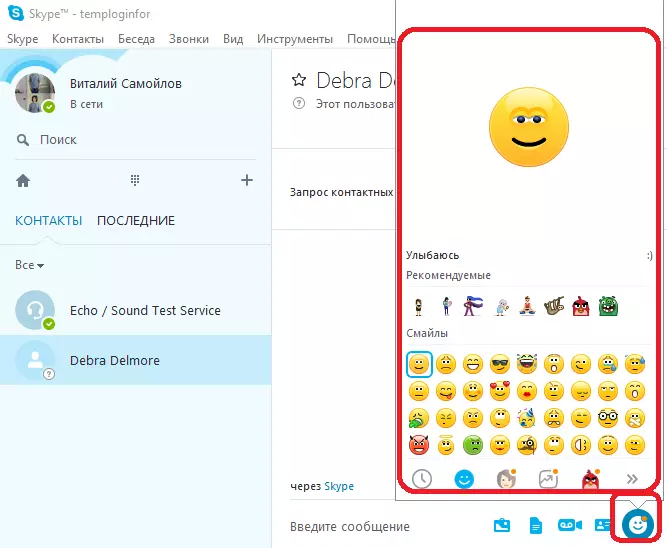
ဥပမာအားဖြင့်, အရက်မူး "Emoticon ဟုခေါ်ဆိုနိုင်ရန်အတွက်သင်သည် comp window (အရက်မူး) တွင် command ကိုရိုက်ထည့်ရန်လိုအပ်သည်။
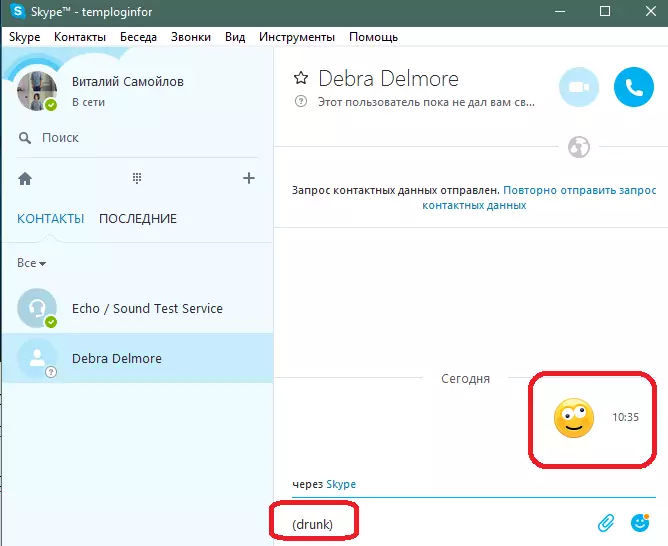
လူကြိုက်အများဆုံးလျှို့ဝှက် emoticon များကိုခွဲခြားသိမြင်နိုင်သည်။
- (Gottarun) - လူကိုပြေးခြင်း,
- (bug) - ပိုးတောင်မာ,
- ခရု - ခရု, ခရု;
- (လူ) - လူ,
- (မိန်းမ) - အမျိုးသမီး,
- (Skype) (SS) - Smile Skype လိုဂို။
ထို့အပြင် Skype တွင်ဆက်သွယ်သည့်အခါ chats ၏အလံ၏အမှတ်တံဆိပ်များကိုအော်ပရေတာတစ်ခုထည့်ခြင်းနှင့်ပြည်နယ်တစ်ခုအတွက်အက္ခရာသင်္ကေတများပါ 0 င်သည်။
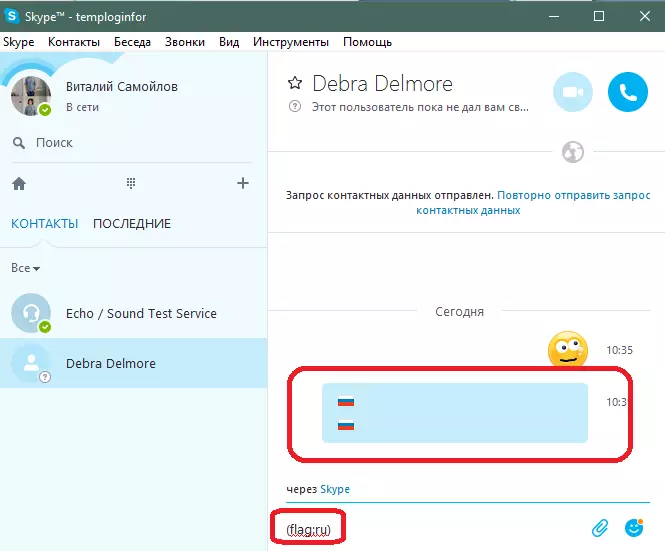
ဥပမာ:
- (အလံ: ru) - ရုရှား,
- (အလံ: UA) - ယူကရိန်း,
- (Flag: By) - ဘီလာရုစ်,
- (အလံ: Kz) - ကာဇက်စတန်,
- (အလံ - ယူအက် -) - အမေရိကန်,
- (အလံ: Eu) - ဥရောပသမဂ္ဂ,
- (အလံ: GB) - ယူနိုက်တက်ကင်းဒမ်း,
- (အလံ: de) - ဂျာမနီ။
Skype တွင် Hidden အပြုံးများကိုမည်သို့အသုံးပြုရမည်နည်း
Hidden Teams Chata
Hidden CHALS အဖွဲ့များလည်းရှိသည်။ ၎င်းတို့၏အကူအညီဖြင့်အချို့သောဇာတ်ကောင်များကို chat 0 င်းဒိုးတွင်မိတ်ဆက်ပေးခြင်းအားဖြင့်သင်သည်အချို့သောလုပ်ရပ်များကိုလုပ်ဆောင်နိုင်သည်။ အများစုမှာ Skype Graphic Shell မှတစ်ဆင့်မရရှိနိုင်ပါ။အရေးအကြီးဆုံးအသင်းများစာရင်း -
- / add_in အသုံးပြုသူ - chat ထဲမှာဆက်သွယ်ပြောဆိုရန်အဆက်အသွယ်များစာရင်းမှအသုံးပြုသူအသစ်တစ်ခုကိုထည့်ပါ။
- / Creator ကိုရယူပါ - Chat Creator ၏အမည်ကိုကြည့်ခြင်း,
- / ကန် [login Skype] - အသုံးပြုသူကိုစကားပြောဆိုမှုမှဖယ်ထုတ်ခြင်း,
- / Alertsoff - မက်ဆေ့ခ်ျအသစ်များနှင့် ပတ်သက်. အသိပေးချက်များကိုငြင်းဆန်ခြင်း,
- / Get လမ်းညွှန်ချက်များ - Chat စည်းမျဉ်းများကိုကြည့်ရှုခြင်း,
- / golevive - အဆက်အသွယ်များမှသုံးစွဲသူများအားလုံးနှင့်အုပ်စုလိုက်စကားပြောခြင်း,
- / remotelogout - အားလုံး chats မှထွက်ပါ။
၎င်းသည်ချက်တင်တွင်ဖြစ်နိုင်ချေရှိသော command အားလုံး၏အပြည့်အဝစာရင်းမဟုတ်ပါ။
Skype chat အတွက်ဝှက်ထားသောအဖွဲ့များကဘာတွေလဲ
ပြောင်းပါ
ကံမကောင်းစွာဖြင့် Chat Window တွင်စာလုံးအဂ္ဂဖြင့်ရေးသားထားသောစာသားကိုပြောင်းလဲရန်ခလုတ်များပုံစံများမရှိပါ။ ထို့ကြောင့်သုံးစွဲသူများစွာသည်စာလုံးစောင်းသို့မဟုတ်ရဲရင့်ခြင်းစသည့်ချက်တင်ခြင်းတွင်စာသားရေးသားရန်သူတို့၏ခေါင်းကိုချိုးဖောက်ကြသည်။ ဒီဟာကို tags တွေနဲ့လုပ်နိုင်ပါတယ်။
ဥပမာအားဖြင့်, စာသား၏ဖောင့်, နှစ်ဖက်စလုံးတွင် "*" အရ "*" ဖြင့်အဆီဖြစ်လာလိမ့်မည်။
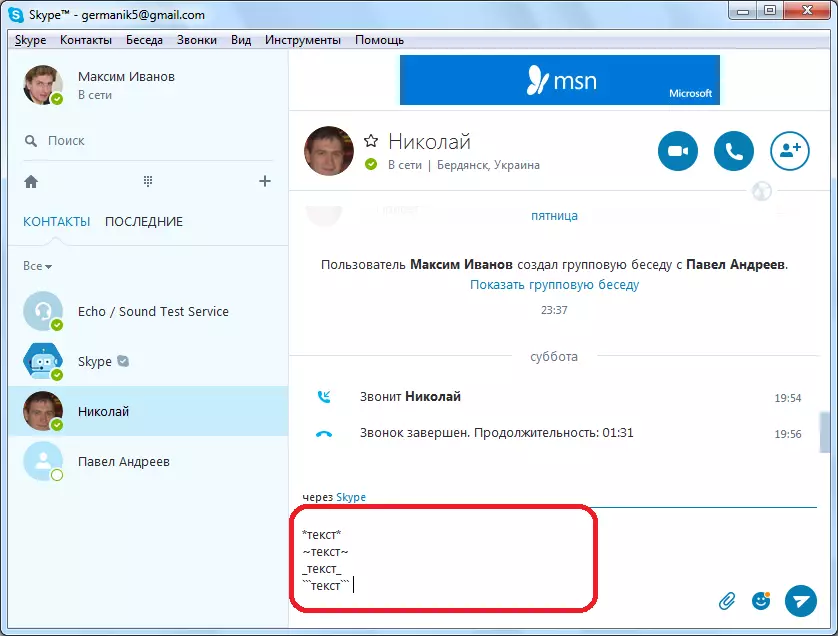
အခြား tags များစာရင်း, စာလုံးကိုပြောင်းလဲရန်အောက်ပါအတိုင်းဖြစ်သည် -
- _text_ - စာလုံးစောင်း;
- ~ စာသား ~ - စိတ်ဖိစီးမှုစာသား;
- "` စာသား "` - - monosular font ။
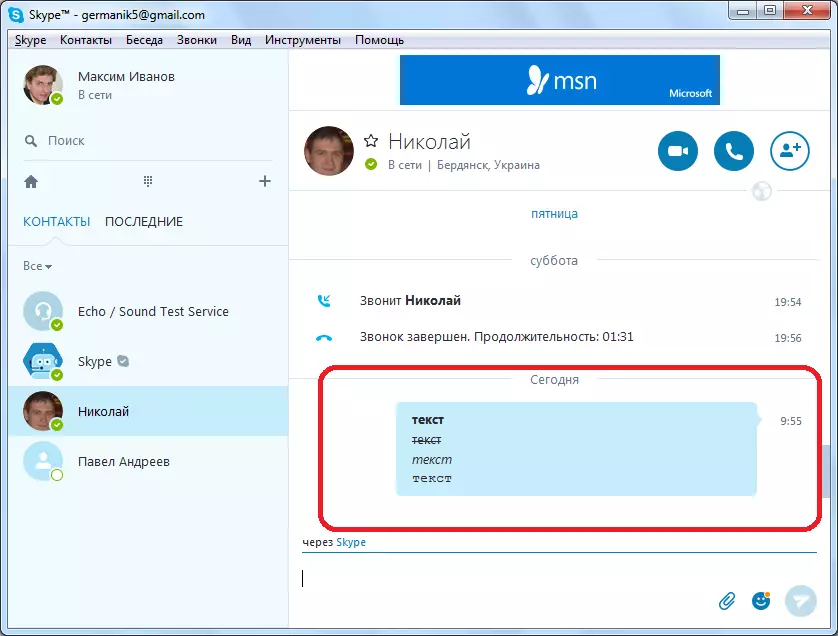
သို့သော်, ထိုကဲ့သို့သောပုံစံချခြင်းသည် Skype တွင်အလုပ်လုပ်ပြီးဆ th ္ဌမဗားရှင်းနှင့်သာစတင်ခြင်းနှင့်အစောပိုင်းဗားရှင်းများအတွက်ဤလျှို့ဝှက် function ကိုမရရှိနိုင်ပါ။
fatty သို့မဟုတ် torn ဖောင့်နှင့်အတူမုန့်စိမ်းရေးသားခြင်း
တစ်ချိန်တည်းတွင် Skype အကောင့်မျိုးစုံကိုဖွင့်ခြင်း
အသုံးပြုသူများစွာသည် Skype 0 န်ဆောင်မှုတွင်တစ်ချိန်တည်းတွင်အကောင့်များစွာရှိသည်။ ဒါပေမယ့်ဒါကဒီ feature ကိုမူအရပျက်ကွက်ကြောင်းမဆိုလိုပါ။ လျှို့ဝှက်စွမ်းရည်ကိုပေးသည့်လှည့်ကွက်အချို့ကို သုံး. တစ်ချိန်တည်းတွင် Skype အကောင့်နှစ်ခုသို့မဟုတ်နှစ်ခုထက်ပိုသောတစ်ချိန်တည်းကိုဆက်သွယ်ပါ။
ဤသို့ပြုလုပ်ရန်ကျွန်ုပ်တို့သည် Skype တံဆိပ်များကို desktop မှဖယ်ထုတ်ပြီးပြန်လည်နေရာချထားခြင်းဖြင့်တံဆိပ်အသစ်တစ်ခုကိုဖန်တီးပါ။ ငါညာဘက် mouse ခလုတ်ကိုနှိပ်ပြီးသင် "Properties" ကိုရွေးချယ်သော menu ကိုခေါ်ပါ။
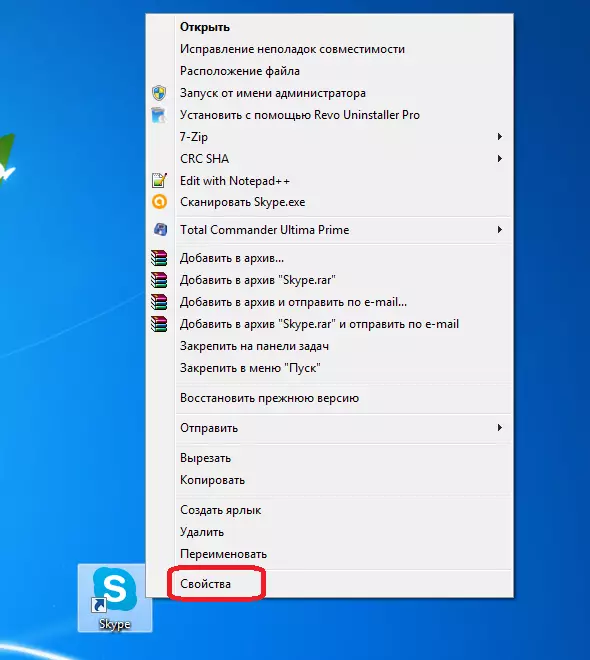
ပွင့်လင်းသော Properties 0 င်းဒိုးတွင် "Label" tab သို့သွားပါ။ အဲဒီမှာ "Object" အကွက်ထဲမှာ, "/ အလယ်တန်း" attribute ကိုကိုးကားစရာမလိုဘဲပေါင်းထည့်သည်။ "OK" ခလုတ်ကိုနှိပ်ပါ။
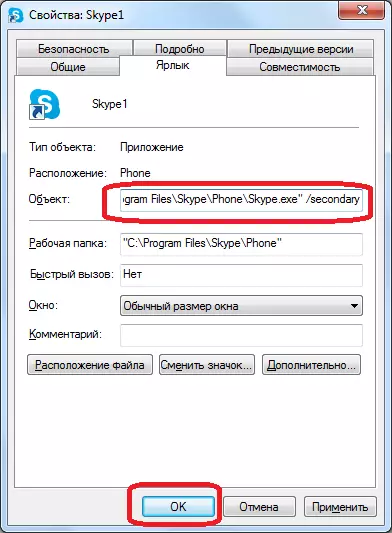
ယခုသင်သည်ဤဖြတ်လမ်းကိုနှိပ်သောအခါ Skype အစီအစဉ်ကိုလက်တွေ့ကျကျအကန့်အသတ်မရှိသောနံပါတ်ကိုဖွင့်နိုင်သည်။ ဆန္ဒရှိပါကအကောင့်တစ်ခုစီအတွက်သီးခြားတံဆိပ်တစ်ခုပြုလုပ်နိုင်သည်။
အကယ်. "Object" Object "fields roundcuts တစ်ခုစီအတွက် attribute များတစ်ခုစီတွင် attribute များ" / username: ***** / password: **** / password: ***** ") attribute များအနေဖြင့်, သို့ဆိုလျှင်သင်သည်အကောင့်ထဲ 0 င်နိုင်ပြီးအသုံးပြုသူခွင့်ပြုချက်အတွက်အချက်အလက်များကိုတိုင်းရင်းသားတစ် ဦး ချင်းစီမိတ်ဆက်ခြင်းကိုပင်မမိတ်ဆက်နိုင်သည်။
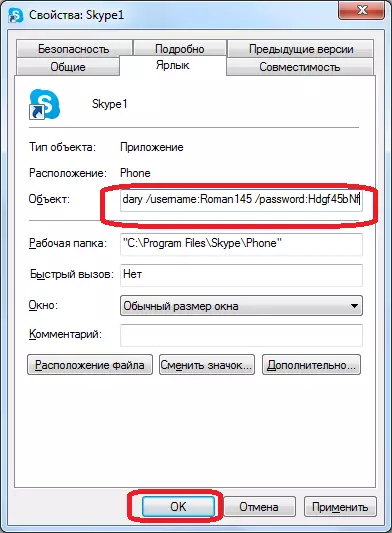
တစ်ချိန်တည်းမှာ Skype ပရိုဂရမ်နှစ်ခုကို running
သင်မြင်နိုင်သည့်အတိုင်းသင်လျှို့ဝှက် Skype စွမ်းရည်ကိုမည်သို့အသုံးပြုရမည်ကိုသင်သိပါကဤပရိုဂရမ်၏ကျယ်ပြန့်သောလုပ်ဆောင်နိုင်စွမ်းကိုပိုမိုတိုးချဲ့နိုင်သည်။ ဟုတ်ပါတယ်, ဒီအင်္ဂါရပ်တိုင်းသည်သုံးစွဲသူများအားလုံးအတွက်အသုံးဝင်သည်မဟုတ်ပါ။ မည်သို့ပင်ဆိုစေကာမူတစ်ခါတစ်ရံ၎င်းသည်ကိရိယာတစ်ခု၏အမြင်အာရုံမျက်နှာပြင်တွင်လက်မလုံလုံလောက်လောက်မရှိကြောင်း, မည်သို့ဖွင့်သည်ကိုကြည့်လျှင် Skype ၏လျှို့ဝှက်စွမ်းရည်ကို အသုံးပြု. များစွာလုပ်ဆောင်နိုင်သည်။
